
Kinemaster - video editor za Android, koji se može preuzeti besplatno na Google Play App Store. Tu je i plaća Pro verzija (3 dolara). Kada se koristi besplatnu verziju aplikacije u donjem desnom uglu je rezultiralo video će biti vodeni žig program. Nažalost, urednik nije na ruskom (i za mnoge, koliko ja znam, to je ozbiljan nedostatak), ali sve je veoma jednostavno.
Upotreba video editor Kinemaster
Sa KineMaster mogu lako uređivanje video (u ovom slučaju, lista mogućnosti je prilično širok) na Android telefonima i tabletima (verzija Android 4.1 - 4.4, video podrška Full HD - ne na svim uređajima). Koristio sam Nexus 5 prilikom pisanja ovog pregleda.
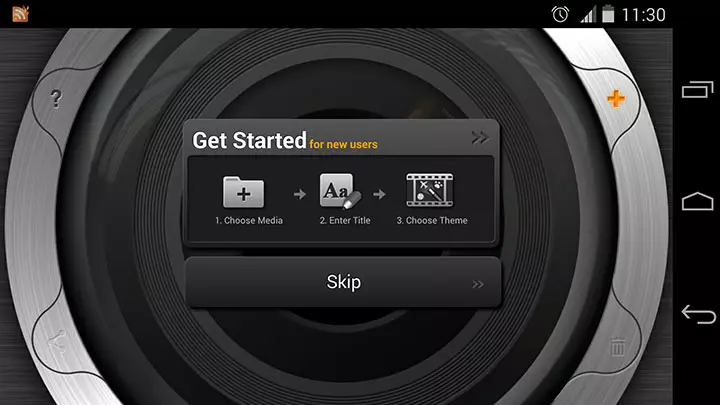
Nakon instalacije i pokretanja aplikacija, vidjet ćete strelicu na "Start Here" natpis ukazuje na novo dugme izrade projekta. Kada se radi o prvom projektu, svaki korak video uređivanje će biti u pratnji nagovještaj (koji čak i dosadno).
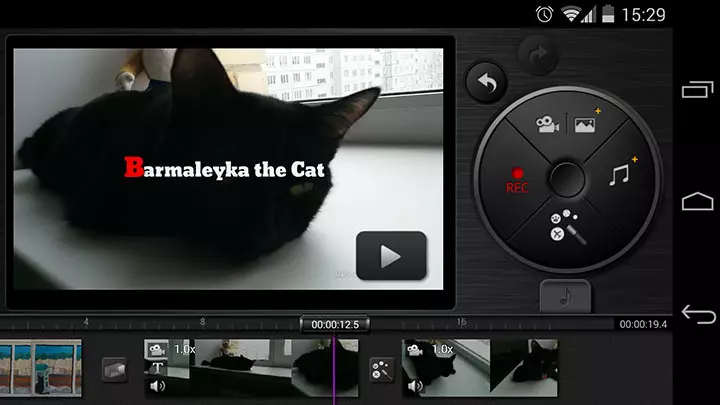
Video editor sučelje je koncizan: četiri glavne tipke za dodavanje video i slike, gumb za snimanje (možete pisati audio, video, poletanje fotografija), dodati audio gumb za video i, konačno, video efekte.
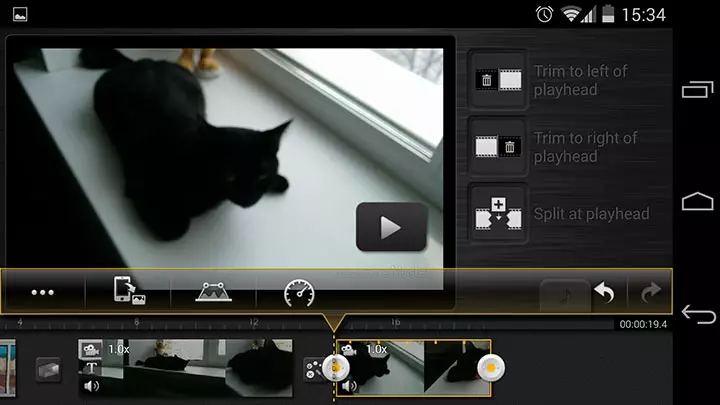
Na dnu programa, sve stavke se prikazuju u vremenskoj liniji, iz koje će se konačni video montiran, ako odaberete bilo koji od njih, alata pojavljuju za obavljanje određenih radnji:
- Dodavanje efekata i teksta na video, podrezivanje, podešavanje brzine reprodukcije, zvuk u video, itd
- Mijenjanje parametara prelaz između valjaka, trajanje tranzicije, postavljanje video efekte.
Ako kliknete na ikonu sa ikonom notu, onda svi zvučnih zapisa vašeg projekta će se otvoriti: ako želite, možete podesiti brzinu reprodukcije, dodati nove staze ili snimanje glasovnih pratnja pomoću Android mikrofon uređaja.
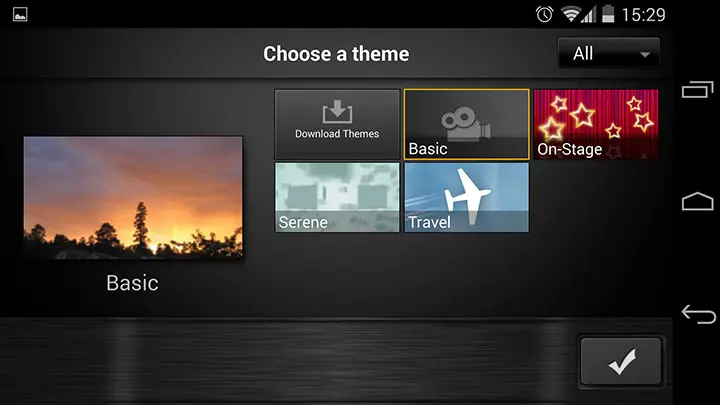
Takođe, u editoru postoje instaliranim "teme", koji se može u potpunosti koristiti za konačni video.
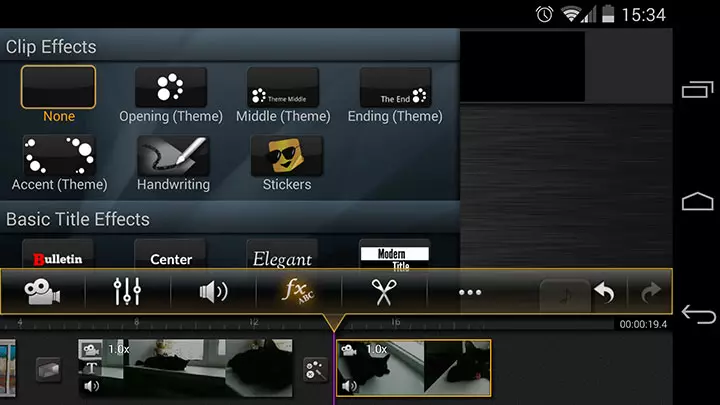
U principu, o funkcijama, čini mi se da kažem sve: zaista, sve je vrlo jednostavno, ali to je na snazi, tako dodajući posebno i ništa: samo pokušati.
Nakon što sam stvorio svoj video (na par minuta), nisam mogao naći već duže vremena kako spasiti ono što se dogodilo. Potrebno je da kliknete "Back" na glavnog urednika ekran, nakon čega dugme "Share" (ikonu na lijevoj strani ispod), a zatim odaberite parametara izvoz - posebno, video rezolucije - Full HD, 720p ili SD.
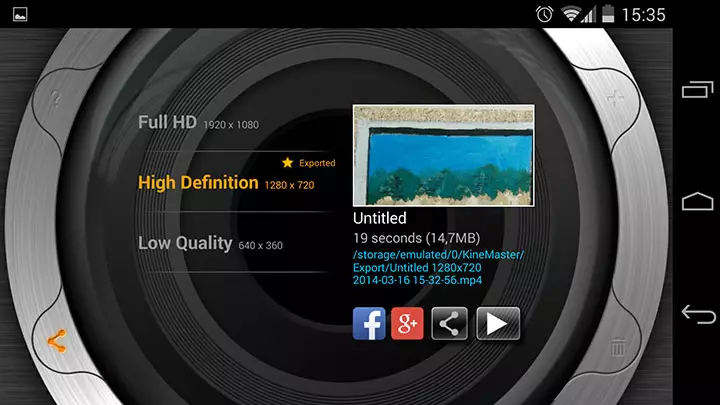
Prilikom izvoza iznenadio brzinom od donošenja - 18 sekundi videa u rezoluciji 720p, s efekte, tekst screensaver je vizualizirati 10 sekundi - to je na telefonu. Imam sporiji na Core i5. U nastavku je ono što se dogodilo kao rezultat mog eksperimenata u ovom video editor za Android, kompjuter za stvaranje ovaj video nije koristi.
Zadnja stvar koja se može naglasiti je: iz nekog razloga, u mom Player Standard (Media Player Classic), video je prikazan pogrešno, kao da je "slomljena", u svim drugima - normalno. Očigledno, nešto sa kodecima. Video se čuva u MP4.
Preuzmite besplatni video editor Kinemaster sa Google Play https://play.google.com/store/apps/details?id=com.nexstreaming.app.kinemasterFree
